AWS에 워드프레스를 설치하기 위한 첫 번째 단계로 AWS 홈페이지에서 회원가입을 진행해보겠습니다. 회원가입이 무엇이 어려울까 싶지만, 저는 좀 헤맸는데요. 예전에 한번 가입을 했던 적이 있어서, 새로운 계정으로 재가입을 진행했습니다.
“가입했었으면, 그 계정을 그대로 사용하면 되잖아?” 생각하실 수도 있는데요.
저도 그랬으면 좋았겠지만, 저는 가입했다가 아예 탈퇴를 했습니다. 그래서 로그인을 하려하면, 존재하지 않는 계정이라고 나오고, 새로 가입하려하면, 이미 존재하는 계정이라고 나와서 기존 계정을 사용할 수 없었습니다.
![[WordPress on AWS] - (1) AWS 가입하기 2 오류](https://woogong-study.com/wp-content/uploads/2023/10/image-62.png)
![[WordPress on AWS] - (1) AWS 가입하기 3 계정이 존재함](https://woogong-study.com/wp-content/uploads/2023/10/image-63.png)
그래서, 새로운 구글 이메일을 등록해서 진행했습니다.
목차
AWS 회원가입 절차
1. AWS 가입 경로
AWS 홈페이지로 갑니다.
https://aws.amazon.com/ko/클라우드 서비스 | 클라우드 컴퓨팅 솔루션| Amazon Web Services
aws.amazon.com
우측 상단의 “가입완료” 버튼을 클릭합니다. 왜 가입완료로 번역이 되어있는지는 잘 모르겠네요.
![[WordPress on AWS] - (1) AWS 가입하기 4 가입 버튼](https://woogong-study.com/wp-content/uploads/2023/10/image-46.png)
로그인 창이 나옵니다. 하단의 AWS계정 새로 만들기를 누릅니다.
![[WordPress on AWS] - (1) AWS 가입하기 5 AWS 로그인 화면](https://woogong-study.com/wp-content/uploads/2023/10/image-49.png)
2. 이메일 인증
인증에 필요한 이메일과 계정명을 넣습니다.
![[WordPress on AWS] - (1) AWS 가입하기 6 AWS 가입 이메일입력](https://woogong-study.com/wp-content/uploads/2023/10/image-50.png)
메일로 발송된 인증 코드를 확인하고 입력합니다.
![[WordPress on AWS] - (1) AWS 가입하기 7 인증코드 메일](https://woogong-study.com/wp-content/uploads/2023/10/image-51.png)
![[WordPress on AWS] - (1) AWS 가입하기 8 인증코드 입력](https://woogong-study.com/wp-content/uploads/2023/10/image-52.png)
3. 사용자 정보입력
루트 사용자 암호를 정해서 입력합니다.
![[WordPress on AWS] - (1) AWS 가입하기 9 AWS 루트 사용자 암호 입력](https://woogong-study.com/wp-content/uploads/2023/10/image-53.png)
다음 단계에서 개인 정보를 입력합니다. 필수 값이니 전부 입력이 필요합니다.
![[WordPress on AWS] - (1) AWS 가입하기 10 연락처 입력](https://woogong-study.com/wp-content/uploads/2023/10/image-54.png)
4. 결제 정보 입력
결제를 위한 카드 정보도 입력이 필요합니다. AWS 프리 티어 한도보다 낮은 사용량에 대해서는 요금이 부과되지 않습니다.(대신 가입 후 1년 뒤에는 부과될 수 있습니다.) AWS에서는 자격 증명을 확인하기 위해 1 USD(또는 그에 상응하는 현지 통화 금액)를 결제하는데, 이는 향후 취소됩니다. (3~5일 소요)
![[WordPress on AWS] - (1) AWS 가입하기 11 카드 결제 정보 입력](https://woogong-study.com/wp-content/uploads/2023/10/image-55.png)
카드에 대한 추가 정보를 입력합니다.
다음 단계로 넘어가기 위해 하단의 검은색 “다음” 버튼을 클릭합니다.
화면 크기와 동일한 사이즈의 버튼이라, 자칫 눈에 안띄기도 합니다. 저는 한참 찾았네요.
![[WordPress on AWS] - (1) AWS 가입하기 12 카드 정보 입력](https://woogong-study.com/wp-content/uploads/2023/10/image-56-1024x602.png)
5. 자격 증명 확인
연락처로 자격 증명 코드를 전송합니다.
문자 메시지와 음성 통화가 있는데, 외국인이 연락오면 곤란할 것 같아서, 문자 메시지를 선택합니다.
![[WordPress on AWS] - (1) AWS 가입하기 13 자격증명 발송 SMS](https://woogong-study.com/wp-content/uploads/2023/10/image-60.png)
SMS로 수신된 확인 코드를 입력합니다.
![[WordPress on AWS] - (1) AWS 가입하기 14 자격 증명 확인](https://woogong-study.com/wp-content/uploads/2023/10/image-57.png)
6. Support 플랜 선택
Support 플랜은 문제 생겼을 때 지원을 받는 수준에 대한 내용입니다. 아직은 지원받을 만한 가치를 가진 블로그가 되기 전이므로, 기본 지원을 선택합니다.
![[WordPress on AWS] - (1) AWS 가입하기 15 Support 플랜 선택](https://woogong-study.com/wp-content/uploads/2023/10/image-58.png)
7. 가입완료
이제 끝났습니다!!! 축하메시지와 함께 가입완료 안내를 받을 수 있습니다.
![[WordPress on AWS] - (1) AWS 가입하기 16 가입 완료](https://woogong-study.com/wp-content/uploads/2023/10/image-59.png)
공부를 해 나갈 기본적인 준비가 되었습니다!!!
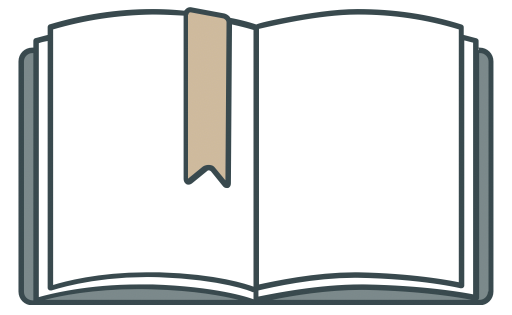
I’ve been browsing on-line greater than 3 hours as of
late, but I by no means discovered any fascinating article
like yours. It’s beautiful worth enough for me. In my opinion, if all
website owners and bloggers made excellent content material as you probably did, the internet can be a lot more helpful than ever
before.